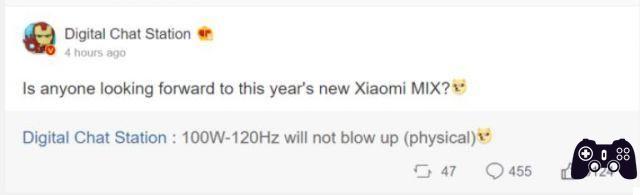¿Por fin te has dejado conquistar por los dos recién llegados a la familia de gama alta OnePlus 9? Tienes un OnePlus Nord nuevo en tus manos y quieres saber cuáles son los tuyos características más interesantes?
Solo tienes curiosidad sobre lo que pueden hacer los más aclamados. OXÍGENO, ¿la piel de Android fabricada por la marca? ¡Este es el artículo para ti!

La personalización del software llamada por el nombre de OXÍGENO y utilizado por OnePlus en todos sus teléfonos inteligentes es muy apreciado por los usuarios por sus funciones exclusivas, el alto nivel de rendimiento y personalización, todo ello sin desvincularse demasiado de la visión de stock de Android que presume Google en su Pixel.
En este artículo te mostraremos algunos de los funciones exclusivas, y tal vez incluso los menos conocidos, que creemos que podrían ser convenientes para que use su teléfono inteligente OnePlus en la vida cotidiana.
⚠ Advertencia: La guía se escribió con un OnePlus 9 Pro 5G equipado con el software OxygenOS 11 y Android 11. Dependiendo del modelo de teléfono inteligente OnePlus que tenga o de la versión del software instalado, algunas de estas funciones pueden diferir ligeramente o no estar disponibles en absoluto. !

Pista:
Pantalla de inicio y personalización
Desplácese hacia arriba para buscar entre aplicaciones
¿Sabía que puede establecer un gesto rápido para el buscar aplicaciones en tu pantalla de inicio? No es necesario que abra el cajón de la aplicación y luego toque con el dedo en la barra de búsqueda para que aparezca el teclado.
- Mantenga presionado el dedo en un lugar vacío en la página de inicio hasta que se abra el menú contextual
- Vaya a Configuración de inicio> Gestos de búsqueda rápida
- Activar el interruptor
Ahora, cuando abre el cajón de la aplicación, pero se detiene un momento a la mitad deslizando el dedo, el teclado se abrirá automáticamente con el cursor ya posicionado en la barra de búsqueda de la aplicación.
Incluso es posible ejecutar la búsqueda cada vez que abre el cajón de aplicaciones, lo cual es útil si tiene ideas claras y muchas aplicaciones instaladas.
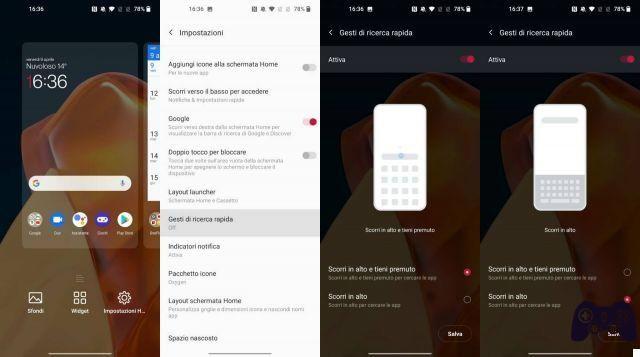
Espacio escondido
Esta función es muy conveniente para mantener algunas de las aplicaciones instaladas en su dispositivo lejos de miradas indiscretas o simplemente para eliminar la tentación de usar las aplicaciones que inserta en Espacio escondido.
Para acceder a Hidden Space es suficiente realizar un gesto con dos dedos comenzando desde el centro de la pantalla de inicio hacia afuera o arrastrando el cajón de la aplicación hacia la derecha. Una vez que este compartimento especial esté abierto, será posible seleccionar las aplicaciones para insertar e incluso establecer una protección con contraseña.
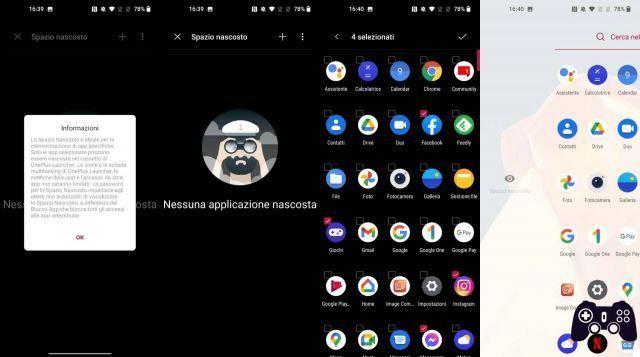
Modo oscuro programado
Otra característica útil de OxygenOS es la capacidad de programa modo oscuro para ahorrar batería y no forzar la vista por la noche. No solo es posible elegir manualmente un intervalo de tiempo preferido para la activación del tema oscuro, sino que también es posible dejar que el teléfono inteligente se administre por sí mismo de forma independiente con horas de salida y puesta del sol que varían según el día del año y las estaciones. Para hacer esto, solo necesita:
- Configuración abierta
- Vaya a Pantalla> Modo oscuro> Activar automáticamente
- De las tres opciones que aparecerán, seleccione Activar automáticamente desde el anochecer hasta el amanecer.
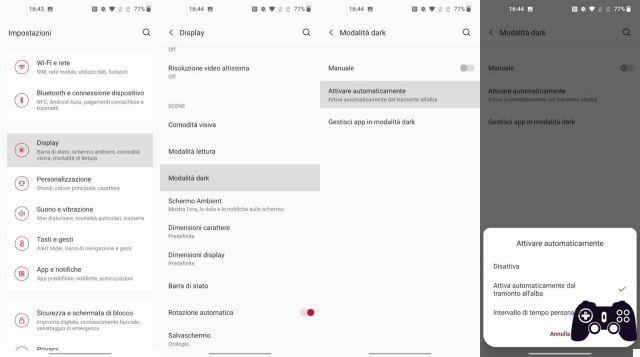
Reasignar el botón de encendido
¿Sabía que puede usar el botón de encendido de su OnePlus para llamar rápidamente al Asistente de Google? De esta forma, el asistente de voz de Google siempre estará listo para responder a sus comandos con el pulsación cómoda de un botón físico. Para activar esta función, siga los pasos a continuación:
- Abra la configuración
- Vaya a Teclas y gestos> Mantenga presionado el botón de encendido
- Seleccionar narrador
Cuando activa el Asistente de Google por primera vez de esta manera un breve tutorial le mostrará cómo apagar su teléfono inteligente cuando este modo de botón de encendido está activo.
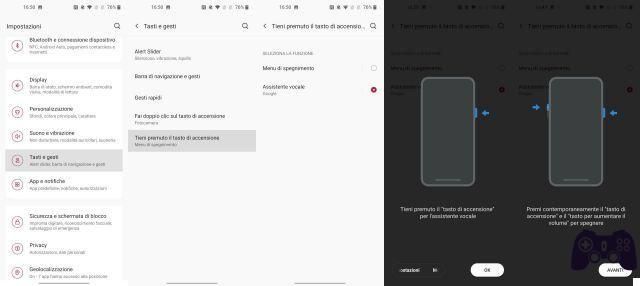
Desbloquear pantalla y Siempre en pantalla
Gesto con la pantalla apagada
Su OnePlus siempre está listo para la acción, incluso cuando la pantalla no está encendida y no está utilizando activamente su teléfono inteligente. Con algo gestos rápidos realizados con la pantalla apagada puede realizar acciones rápidas como activar / desactivar la linterna o abrir aplicaciones de su elección.
El menú de personalización para estos gestos se encuentra en Configuración> Teclas y gestos> Gestos rápidos. Desafortunadamente, el tipo de gesto que se debe realizar para la acción configurada por usted no es personalizable, pero la posibilidad de elegir entre cinco letras diferentes que se dibujarán en la pantalla aún debería garantizarle una buena cantidad de libertad.
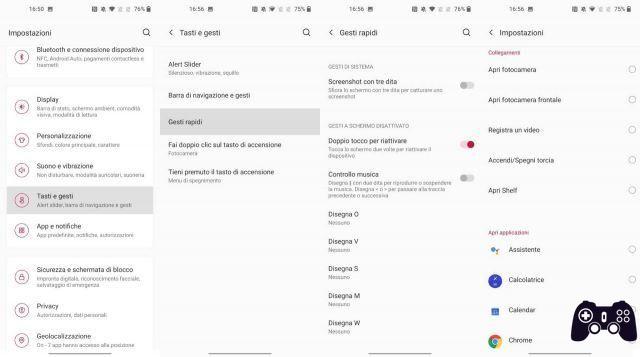
Animación de huellas dactilares
Los teléfonos inteligentes OnePlus que tienen un lector de huellas dactilares debajo de la pantalla muestran una animación particular durante la operación de lectura, para hacerle comprender que el dispositivo está tratando de reconocerlo para desbloquearlo.
En perfecto estilo OnePlus este aspecto del teléfono inteligente también es personalizable siguiendo estos breves pasos:
- Abra la configuración
- Ir a personalización
- En el carrusel en la parte superior, deslícese hacia la izquierda y seleccione Animación de huellas digitales
Ahora usted puede elija entre las diversas animaciones disponibles Con solo tocar tu favorito, el software también te mostrará una pequeña demostración para que puedas tomar las mejores decisiones.
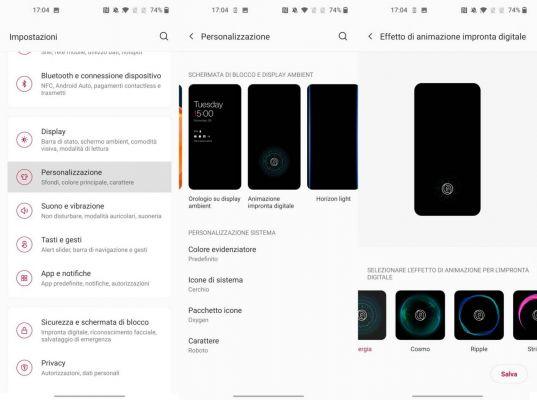
Canvas
Que es eso Canvas? Esta interesante característica de OxygenOS es capaz de crear una versión estilizada de sus imágenes para que se muestren en la pantalla siempre a la vista. La imagen obtenida se integrará a partir de la foto original en la pantalla de desbloqueo y en la pantalla de inicio con agradables animaciones.
OnePlus Canvas está disponible en Configuración> Personalización> Lienzo. En este punto, el teléfono inteligente le permitirá elegir la foto que desea, funciona mejor con rostros y le mostrará una breve vista previa del resultado.
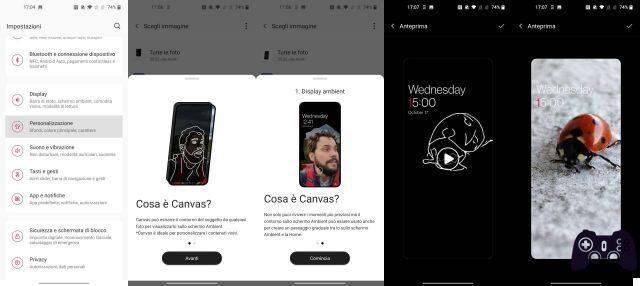
Más
Aplicaciones paralelas
Tener dos aplicaciones separadas para sus diferentes perfiles sociales sería conveniente en lugar de tener que cerrar la sesión para el cambio, ¿verdad? Bueno, eso es exactamente lo que la función te permitirá hacer Aplicaciones paralelas di OxygenOS.
Parallel Apps creará una nueva copia de la aplicación de su elección que se puede utilizar de forma completamente independiente de la principal. ¡Incluso puede mantener activas dos cuentas de WhatsApp al mismo tiempo en el mismo teléfono inteligente!
- Abra la configuración
- Vaya a Utilidades> Aplicaciones paralelas
- Active la función para las aplicaciones de la lista para las que desea utilizar un perfil dual
ahora las aplicaciones clonadas se mostrarán dos veces en el cajón de la aplicación con una pequeña insignia para distinguir entre la aplicación principal y la secundaria.
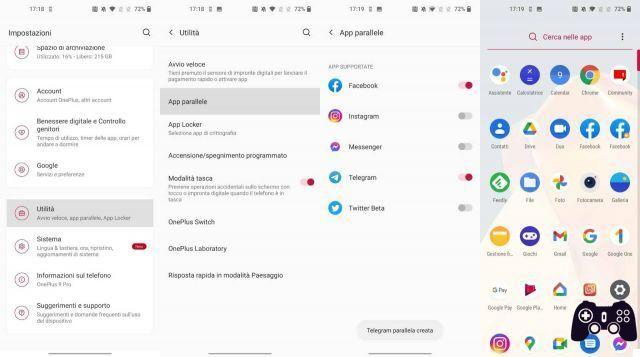
App Locker
App Locker hace exactamente lo que sugiere el nombre, es decir, te permite proteger la apertura de algunas aplicaciones con el reconocimiento biométrico y su PIN o patrón de desbloqueo.
La función se encuentra en Configuración> Utilidades> Casillero de aplicaciones y para activarla, ¡simplemente agregue las aplicaciones que desea proteger a la lista! Fácil y útil.
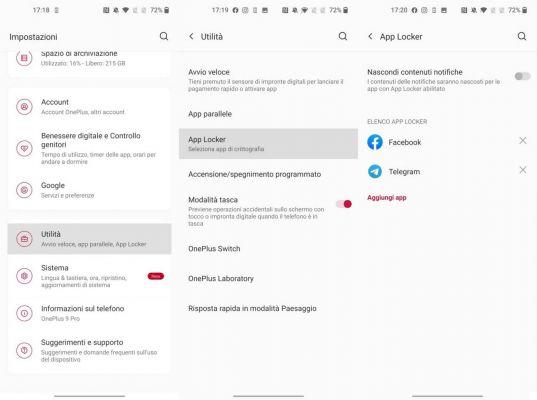
Respuestas rápidas en paisaje
Un modo conveniente exclusivo de OxygenOS le permite responder rápidamente a los mensajes recibidos mientras usa otras aplicaciones en modo horizontal, es decir, con el teléfono inteligente en posición horizontal.
Al activar esta función, tendrá acceso rápido a la aplicación de mensajería elegida en una ventana emergente en el lado izquierdo de la pantalla, mientras que se mostrará un mini teclado en el lado derecho para permitirle responder a sus seres queridos sin dejar lo que estaba haciendo.
Es posible activar Respuestas rápidas en horizontal en Configuración> Utilidades.
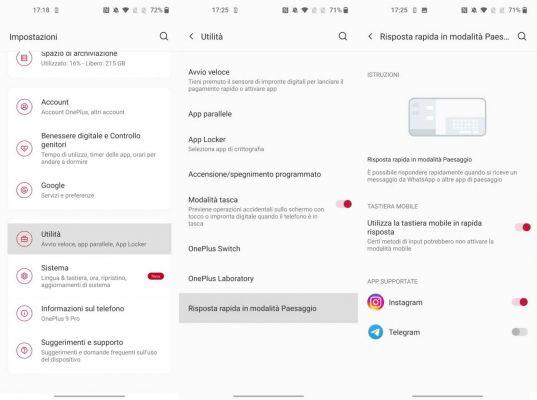
Para aquellos que buscan un teléfono inteligente suave y no les gustan los bordes curvos, ¡pueden encontrar el excelente OnePlus Nord 5G en Amazon!